Windows10截圖怎么添加音效?Win10為自帶程序添加音效的方法
大家在使用電腦的過程中,經常會用到電腦的截圖功能。在Windows10系統的默認狀態下,截圖是沒有音效的,如果你想為截圖操作配上個性化的音效,完全是可以實現的。我們可以添加自帶程序的音效,也可以添加別的音效,下面我們來看Windows10添加截圖音效的方法。

方法如下:
1、首先準備一個WAV的音效文件,或者直接用系統自帶的就行;
2、將以下內容復制到文本文檔并保存;
Windows Registry Editor Version 5.00
[HKEY_CURRENT_USERAppEventsSchemesApps.DefaultSnapShot]
@=“”

3、文本文檔保存之后,將文件后綴改成.reg,雙擊導入注冊表;


4、然后進入到“控制面板-聲音-聲音”中;

5、就會看到多了一項名為“SnapShot”的選項,之后只要點擊“瀏覽”,選擇WAV格式的聲音文件,以后每次截圖時就會有相關的提示音了;

6、如果想取消也很簡單的,按著上面那個文本給出的注冊表地址,直接刪除相關選項即可。

PS:其實Windows許多自帶程序都是“無聲”的,只要將上面那個需要制作成注冊表導入文件的文本稍加修改,將“SnapShot”替換成其他程序的英文名字,如寫字板就是wordpad、畫圖是mspaint,按著上述操作方式,同樣可以添加相關音效。Windows自帶的音效文件可以到C:WindowsMedia目錄下試聽,如果覺得不夠震撼,自己弄一個也是OK的,只要是WAV后綴的文件就行。
上述便是Windows10添加截圖音效的操作方法,如果你想為別的程序添加音效,可以按小編最后補充的內容進行操作,操作方法類似,大家不妨操作看看哦。
相關文章:
1. solaris11如何擴展資源池?solaris11擴展資源池的方法2. Mac無線網絡怎么設置?蘋果Mac電腦無線網絡設置教程3. centos6.5下kvm環境搭建詳解4. Debian11怎么查看虛擬內存使用情況? 查看進程占用虛擬內存技巧5. 統信UOS怎么設置不讓瀏覽器上網? UOS禁止瀏覽器訪問網絡的技巧6. Win10打印機驅動如何清除與安裝?Win10清除與安裝打印機驅動步驟7. Win11 正式版 Build 22621.1105一月累積更新補丁KB5022303發布(附完整更新日志)8. 在CentOS或RHEL 7上修改主機名的方法9. 什么是Unix 以及它為什么這么重要?10. 老毛桃winpe系統對注冊表信息進行備份的方法
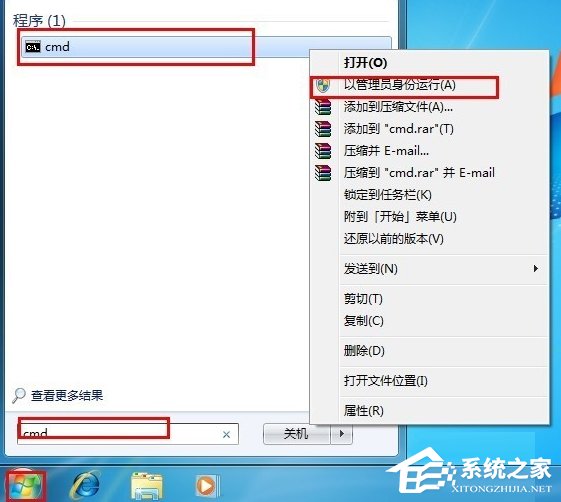
 網公網安備
網公網安備